
أساسيات تعديل الصور في تطبيق الصور على Mac
يمكنك استخدام أدوات التعديل في تطبيق الصور لإجراء التغييرات البسيطة على الصور والفيديوهات بسهولة، مثل تدويرها أو اقتصاصها للحصول على أفضل الإطارات. يمكنك كذلك استخدام ما يزيد عن عشرة عناصر ضبط دقيقة لتغيير التعرض للضوء واللون وإزالة العلامات أو العيوب وإزالة العين الحمراء وتغيير توازن اللون الأبيض والمزيد.
يمكنك تكرار الصور والفيديوهات لتجربة عناصر الضبط ونسخها لصور أخرى. إذا لم تعجبك التغييرات التي أجريتها، يمكنك التراجع عنها.
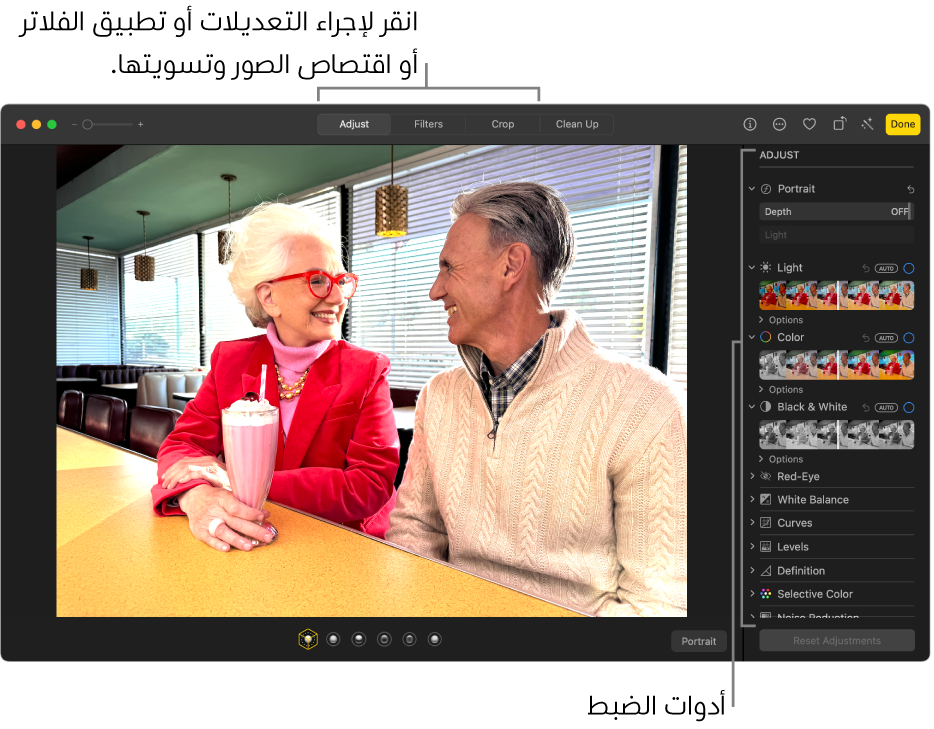
تحرير صورة أو فيديو
انتقل إلى تطبيق الصور
 على Mac.
على Mac.قم بأحد ما يلي:
انقر نقرًا مزدوجًا على صورة مصغّرة للصورة أو الفيديو، ثم انقر على تحرير في شريط الأدوات.
حدد صورة مصغّرة للصورة أو الفيديو، ثم اضغط على ⮑.
قم بأي مما يلي:
عند الانتهاء من التعديل، انقر على تم أو اضغط على ⮑.
عندما تقوم بتغيير صورة أو فيديو، يحتفظ تطبيق الصور بالأصل بحيث يمكنك التراجع دائمًا عن التغييرات والرجوع إلى الأصل.
تكرار صورة
لإنشاء إصدارات مختلفة لصورة أو فيديو، عليك تكرار العنصر والعمل على النسخة.
انتقل إلى تطبيق الصور
 على Mac.
على Mac.حدد العنصر المراد نسخه، ثم اختر صورة > تكرار صورة واحدة (أو اضغط على command-D).
إذا كنت تقوم بتكرار صورة حية، فانقر على "تكرار" لتضمين جزء الفيديو، أو "تكرار كصورة ثابتة" لتضمين الصورة الثابتة فقط.
مقارنة الصور أو الفيديوهات قبل التحرير وبعده
أثناء تحرير عنصر، يمكنك مقارنة الإصدار الذي تم تحريره بالأصلي.
انتقل إلى تطبيق الصور
 على Mac.
على Mac.انقر مرتين على الصورة لفتحها، ثم انقر على تعديل في شريط الأدوات.
لرؤية الصورة الأصلية، اضغط مطولًا على مفتاح M.
اترك مفتاح M لرؤية العنصر بعد تعديله.
نسخ التعديلات ولصقها
بعد تعديل صورة أو فيديو، يمكنك نسخ التعديلات التي أجريتها ولصقها في عناصر أخرى. يمكنك لصق التعديلات في عدة عناصر في كل مرة.
ملاحظة: لا يمكنك نسخ ولصق الإعدادات من أداة "لمسة ثانية"، أو أداة "العين الحمراء"، أو أداة "اقتصاص"، أو ملحقات الجهات الخارجية.
انتقل إلى تطبيق الصور
 على Mac.
على Mac.حدد العنصر الذي أجريت عليه تعديلات، ثم اختر صورة > نسخ التعديلات.
حدد التعديلات المراد نسخها، ثم انقر على نسخ.
انقر على العنصر المراد تطبيق التعديلات عليه (أو اضغط على مفتاح ⌘ مع النقر لتحديد عدة عناصر).
اختر صورة > لصق التعديلات.
يمكنك كذلك النقر مع الضغط على مفتاح ⌃ على عنصر في وضع التعديل واختيار نسخ التعديلات أو لصق التعديلات.
التراجع عن التغييرات
يمكنك إزالة التغييرات التي أجريتها على صورة أو فيديو بسرعة.
انتقل إلى تطبيق الصور
 على Mac.
على Mac.قم بأي مما يلي:
التراجع عن التغييرات الأخيرة التي أجريتها: اختر تعديل > تراجع، أو اضغط على command-Z.
التراجع عن جميع التغييرات التي أجريتها واستعادة الصورة الأصلية: حدد الصورة أو الفيديو، ثم اختر صورة > رجوع إلى الأصل.